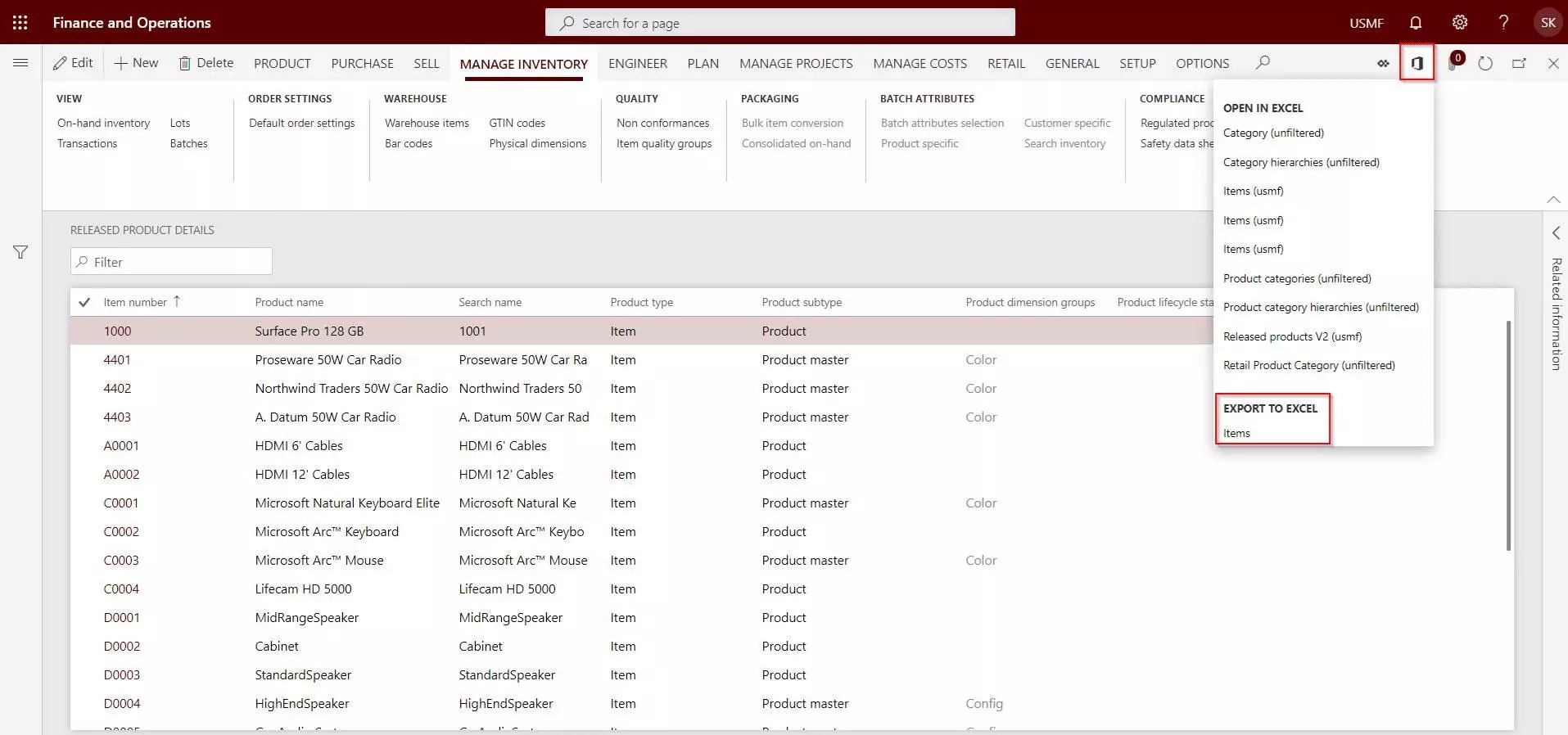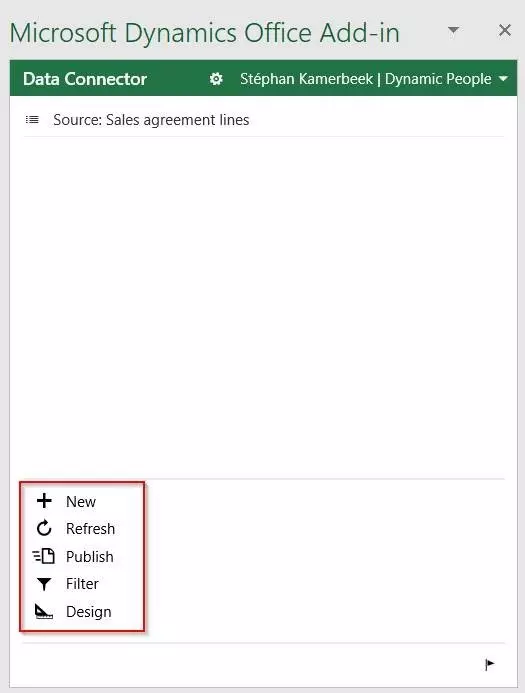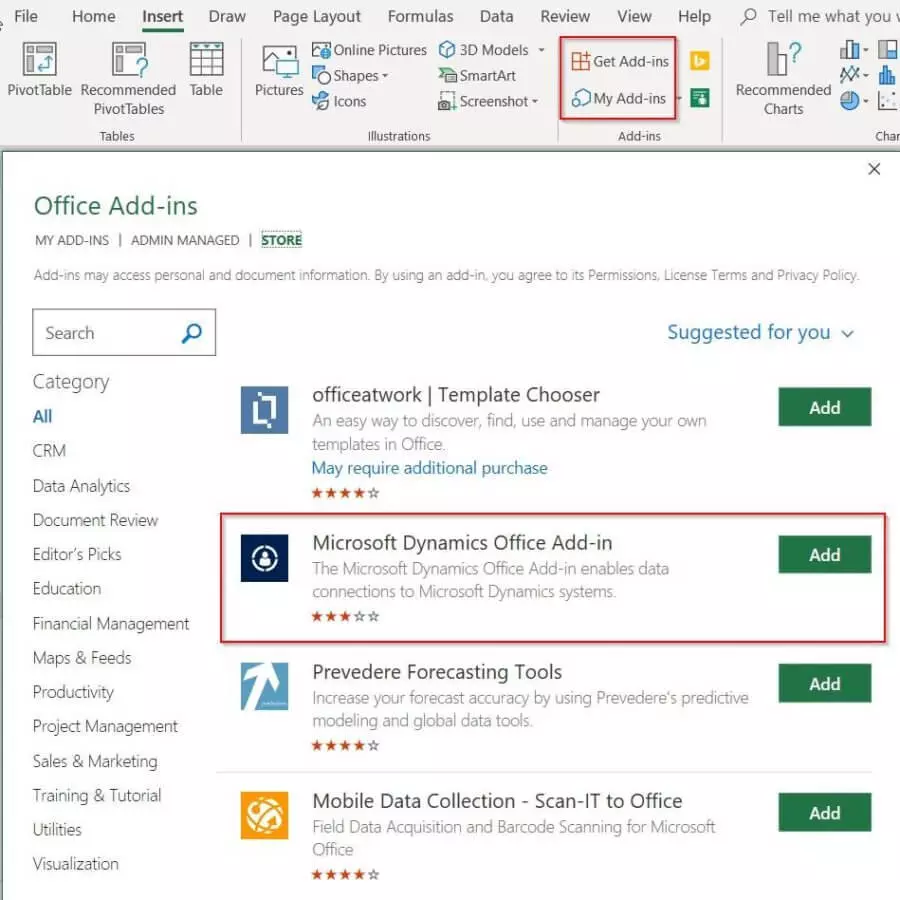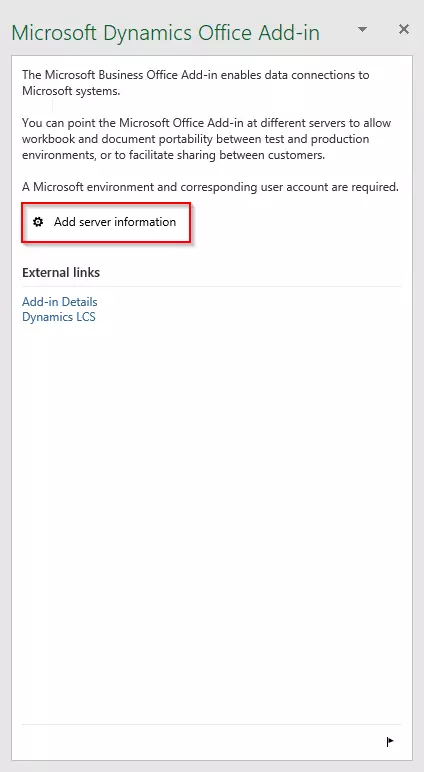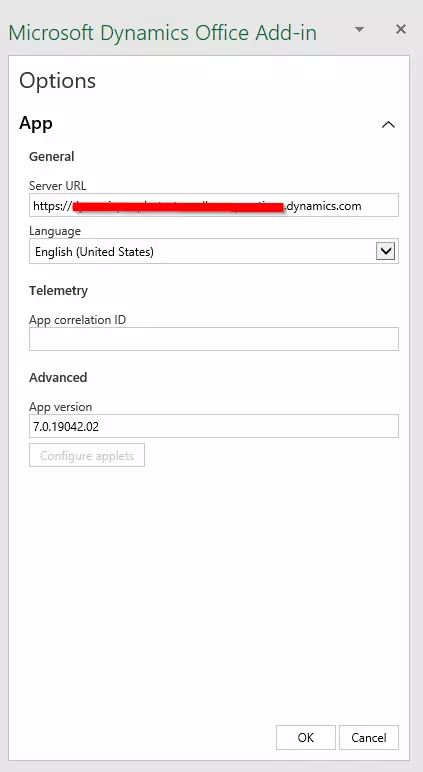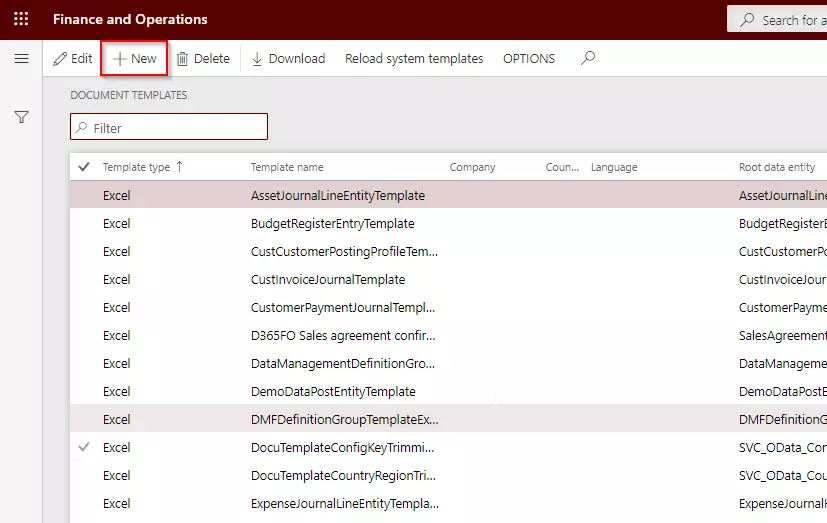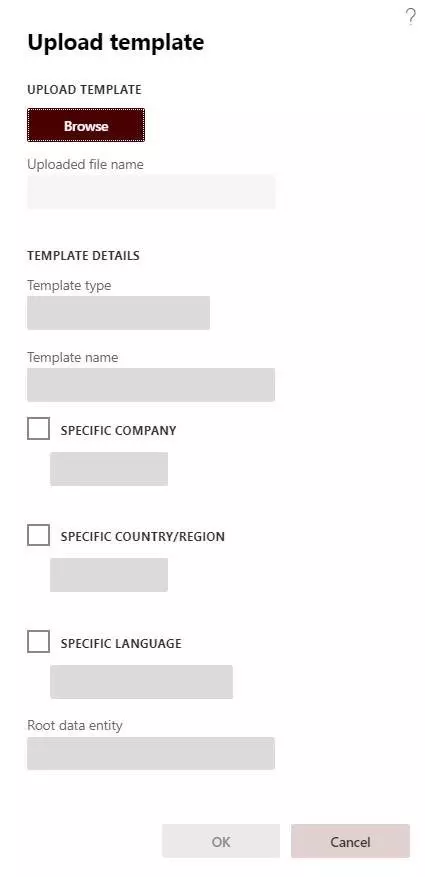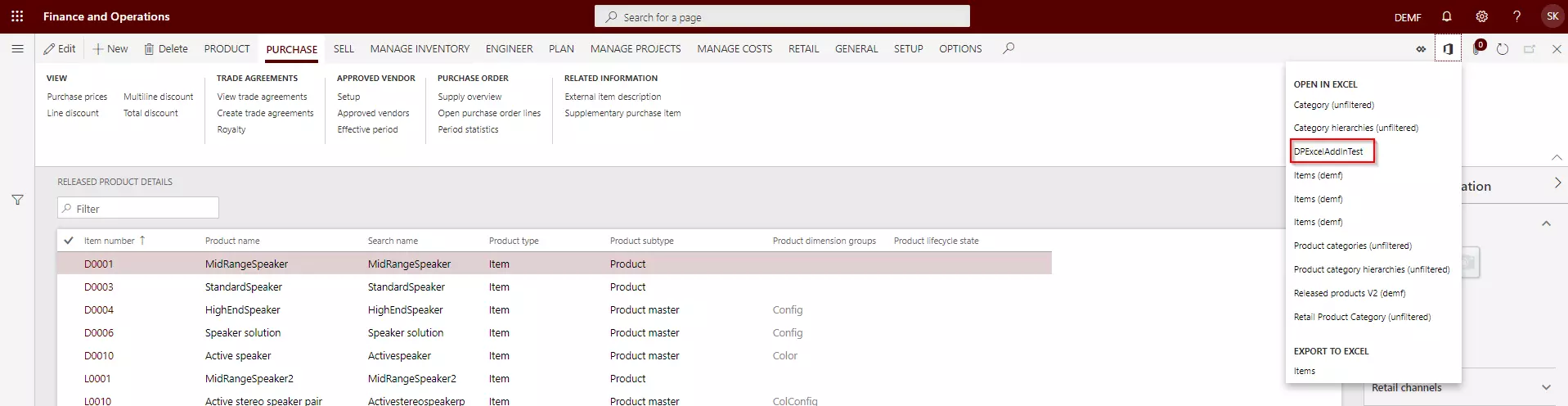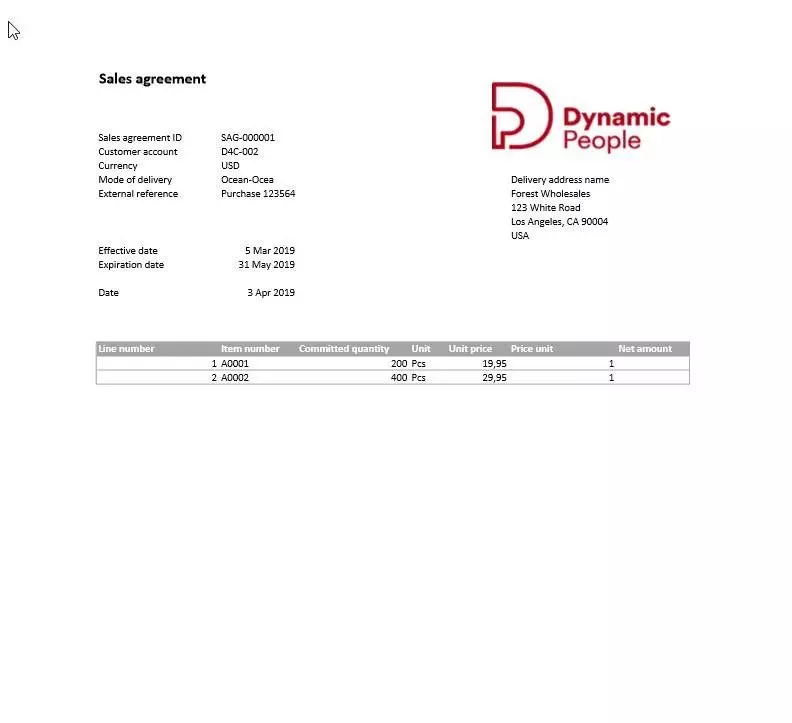Mogelijkheden D365 F&O En Excel
Microsoft Excel is ondanks alle mooie rapportagevoorzieningen, zoals Power BI en datamigratiemogelijkheden, Data Migration Framework, nog steeds een veelgebruikte toepassing in diverse organisaties. Ook in de nieuwste versie van het ERP-pakket Dynamics 365 for Finance and Operations heeft Microsoft de integratie met Excel behouden en verbeterd. In dit artikel zal ik de mogelijkheden van ‘Export to Excel’ en ‘Open in Excel’ bespreken.
Export to Excel
De ‘Export to Excel’-functionaliteit is een statische export van gegevens naar Excel en is te vergelijken met de export zoals we deze ook al kennen in de oudere versies van Dynamics 365 for Finance and Operations (AX2012, AX9, AX4.0). Op basis van een al dan niet gefilterde lijst kunnen gegevens geëxporteerd worden naar Excel. Alwaar deze gegevens vervolgens bewerkt of gebruikt kunnen worden voor rapportages. Alle kolommen die in de lijst getoond worden (de gebruiker kan zelf bepalen welke kolommen in de lijst staan) worden meegenomen in de export. Tevens is het mogelijk om een selectie te maken van de te exporteren regels.
Open in Excel
Met de komst van Dynamics 365 for Finance and Operations is ook de meer geavanceerde ‘Open in Excel’-functionaliteit geïntroduceerd. Hiermee kunnen gebruikers data exporteren naar Excel, maar ook gegevens wijzigen in Excel en weer publiceren naar Dynamics 365 for Finance and Operations via de Microsoft Dynamics OData services. Er is dus een directe integratie tussen de twee applicaties, waarmee gegevens eenvoudig toegevoegd of gewijzigd kunnen worden. Zoals bij andere integraties met Dynamics 365 for Finance and Operations zijn hierin de entiteiten de sleutel.
De ‘Open in Excel’-functionaliteit maakt het erg eenvoudig om gegevens naar Dynamics 365 for Finance and Operations te migreren, maar daarin schuilt ook direct een gevaar. Het is namelijk ook erg eenvoudig gegevens te verwijderen of aan te passen. Zorg er dus voor dat gebruikers goed getraind worden in het gebruik van deze Excel-integratiemogelijkheden.
WERKWIJZE
Na het aanroepen van de ‘Open in Excel’-functionaliteit wordt de Data Connector geopend van de Microsoft Dynamics Office Add-in. Dit is het besturingselement van de toepassing. De volgende opties zijn beschikbaar:
- New: Om een nieuw ontwerp te maken waarmee gegevens vanuit een data-entiteit in Excel getoond worden.
- Refresh: Het verversen van de betreffende sheet. Nieuw ingevoerde gegevens in Dynamics 365 for Finance and Operations worden vervolgens direct getoond in Excel.
- Publish: Gegevens worden vanuit Excel gepubliceerd naar Dynamics 365 for Finance and Operations. Deze functie kan niet bij elke entiteit gebruikt worden en alleen worden gebruikt als alle belangrijke en verplichte velden zijn ingevuld.
- Filter: Voor het toevoegen van een standaardfilter aan de sheet.
- Design: Voor het toevoegen en verwijdreen van velden aan het ontwerp. Hiermee kan je zelf bepalen welke gegevens worden getoond in Excel.
Een uitgebreide uitleg over het gebruik van de Excel Add-in is hier te vinden.
Echter: de wijzigingen die je vanaf hier initieert worden niet opgeslagen in het ontwerp. Bij een volgende ‘Open in Excel’ vanuit Dynamics 365 for Finance and Operations wordt het standaardontwerp wederom getoond. Met twee andere methoden is het wel mogelijk maken een custom kolomindeling in Excel op te slaan:
- De add-in aanroepen vanuit Excel en het ontwerp opslaan in een Excel-bestand
- Gebruik maken van Excel-werkmappen en documentsjablonen.
OPENEN VANUIT EXCEL
Als de add-in aangeroepen wordt vanuit een Excel-bestand en niet direct vanuit Dynamics 365 for Finance and Operations is het mogelijk een ontwerp te maken en deze op te slaan in het bestand. Als het bestand geopend wordt, wordt de add-in direct geactiveerd en de gegevens ververst.
De Excel add-in kan worden toegevoegd vanuit het tabblad ‘Insert’.
Na het toevoegen van de add-in moet de koppeling met Dynamics 365 for Finance and Operations geconfigureerd worden.
EXCEL-WERKMAPPEN EN DOCUMENTSJABLONEN
In Dynamics 365 for Finance and Operations kan ook een Excel-werkmap worden aangemaakt met een custom ontwerp. Er kan gestart worden vanaf een bestaand ontwerp of met een lege werkmap.
Een custom ontwerp, documentsjabloon maken
- Ga naar Organisatiebeheer, Instellen, Office-integratie, Ontwerper voor Excel-werkmappen.
- Klik op “Create blank workbook”.
- De Excel Add-in wordt geladen en via de dataconnector kan een eigen ontwerp van de werkmap gemaakt worden.
- Sla de werkmap op als een documentsjabloon.
Inlezen documentsjabloon
- Ga naar Organisatiebeheer, Instellen, Office-integratie, Documentsjablonen
- Klik op “New” en selecteer de Excel-werkmap met het custom ontwerp
Er wordt direct herkend aan welke entiteit het ontwerp is gekoppeld. Standaard wordt het sjabloon als een gebruikerssjabloon aangemaakt. Via Visual Studio kan het ook als een systeemsjabloon ingesteld worden. Hierna kan vanuit het formulier waar de entiteit aan gekoppeld door middel van de ‘Open-in-Excel’-functionaliteit het nieuwe sjabloon geopend worden.
Met deze documentsjablonen kan je in Excel dus custom lijsten genereren voor rapporten, maar deze functie is ook goed te gebruiken voor het inlezen van journalen en migratie. Een andere leuke toepassing voor deze “Open-in-Excel”-functionaliteit is het genereren van documenten. Het is heel eenvoudig een ontwerp te maken voor een document en deze in Excel op te slaan. Hiervoor is het belangrijk dat alle benodigde gegevens beschikbaar zijn op de entiteiten die we gebruiken. Zelf koppelingen maken tussen entiteiten is nog niet beschikbaar. We zijn dus afhankelijk van de koppelingen door Microsoft beschikbaar gesteld.
Voorbeeld ontwerp document
Als voorbeeld hier een ontwerp voor de bevestiging van een verkoopovereenkomst. Er is hier al een document voor beschikbaar in Dynamics 365 for Finance and Operations maar vaak worden deze documenten voor klanten later in het project aangepast met een eigen look & feel. In de vroege fase van een project kun je zo eenvoudig een gepersonaliseerd ontwerp maken.